
Au démarrage de votre Mac, certains logiciels se lancent automatiquement. Dans certains cas, cela vous convient parfaitement, mais dans d’autres cela peut être très irritant. Nous allons vous expliquer comment retirer les applications que vous ne voulez plus avoir au démarrage de macOS ou comment rajouter ceux que vous désirez.
Comment gérer les applications qui se lancent au démarrage ?
Vous avez identifié les applications que vous ne souhaitez plus voir au démarrage, ou l’inverse. Vous pouvez maintenant suivre cette procédure qui ne vous prendra que quelques minutes au maximum.
- Cliquez sur le menu Pomme puis sur Préférences Systèmes.
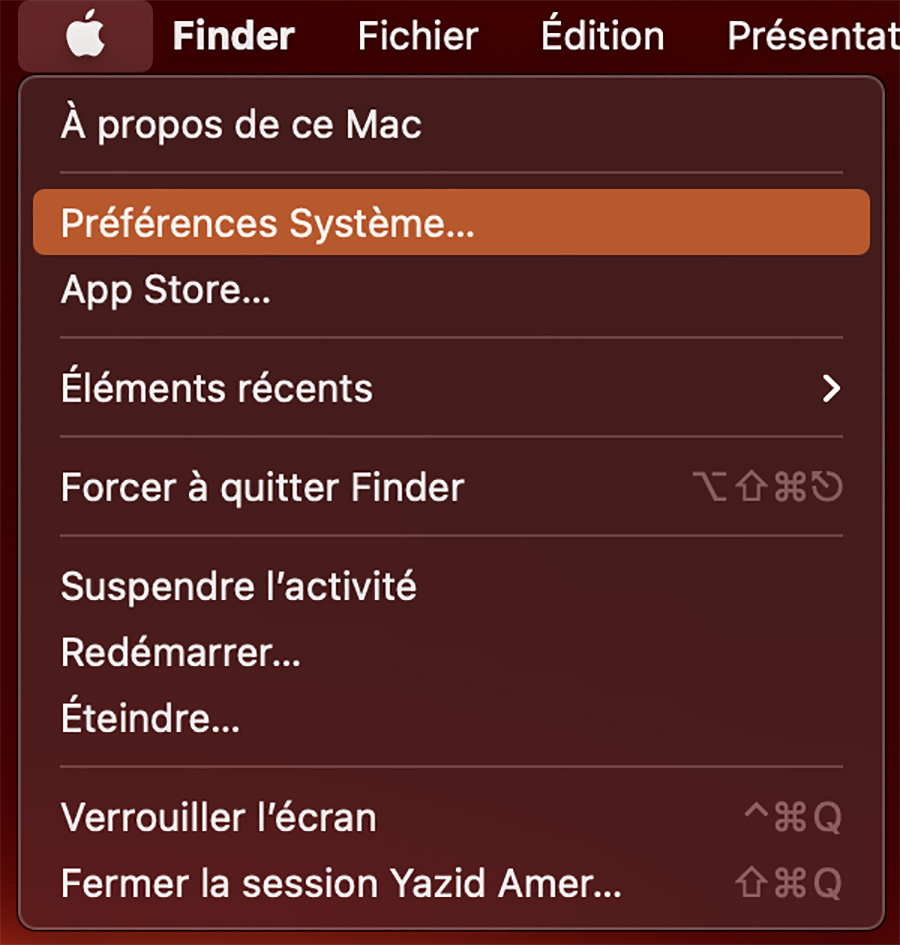
- Dans la fenêtre Préférences Système, choisissez Utilisateurs et groupes.
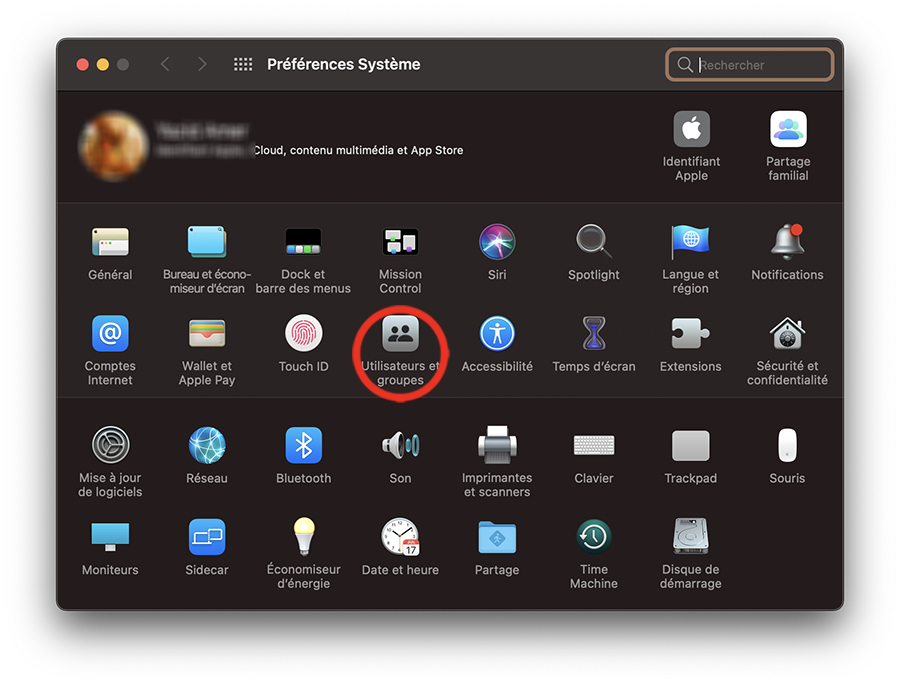
- Dans la fenêtre qui apparaît, sélectionnez votre compte et dans la fenêtre à droite, cliquez sur l’onglet Ouverture.
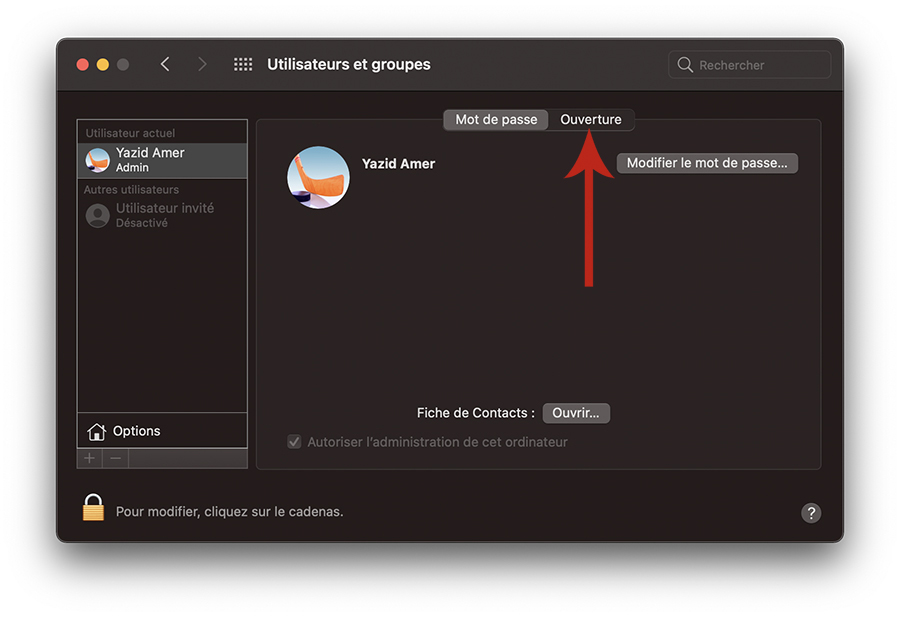
- Avant toute modification, ouvrez le cadenas en bas à gauche de la fenêtre pour autoriser les modifications, votre mot de passe vous sera demandé.
- Ensuite, vous pouvez sélectionner dans la liste l’application que vous souhaitez retirer.
- Cliquez sur l’icône – en bas à gauche de la liste des applications pour la retirer.
- Si vous souhaitez ajouter une application, cliquez sur l’icône + et, dans la fenêtre qui apparaît, parcourez le dossier Applications pour la choisir.
Comment en 2 clics faire en sorte qu’une application se lance ou non au démarrage ?
- Si l’application que vous voulez ajouter au démarrage n’est pas dans votre Dock, vous devrez la lancer.
- Faites un clic droit (ou un clic de souris + la touche Control) sur l’icône de l’application dans le Dock.

- Dans le menu déroulant qui apparaît, sélectionnez Options puis Ouvrir avec la session.
Pour la retirer, vous n’avez qu’à réaliser la même opération, mais de décocher l’option Ouvrir avec la session.
Si vous voulez recevoir les meilleures actus Frandroid sur WhatsApp, rejoignez cette discussion.























C'est là qu'on voit la suprématie de macOs par rapport aux autres Os !
Ce contenu est bloqué car vous n'avez pas accepté les cookies et autres traceurs. Ce contenu est fourni par Disqus.
Pour pouvoir le visualiser, vous devez accepter l'usage étant opéré par Disqus avec vos données qui pourront être utilisées pour les finalités suivantes : vous permettre de visualiser et de partager des contenus avec des médias sociaux, favoriser le développement et l'amélioration des produits d'Humanoid et de ses partenaires, vous afficher des publicités personnalisées par rapport à votre profil et activité, vous définir un profil publicitaire personnalisé, mesurer la performance des publicités et du contenu de ce site et mesurer l'audience de ce site (en savoir plus)
En cliquant sur « J’accepte tout », vous consentez aux finalités susmentionnées pour l’ensemble des cookies et autres traceurs déposés par Humanoid et ses partenaires.
Vous gardez la possibilité de retirer votre consentement à tout moment. Pour plus d’informations, nous vous invitons à prendre connaissance de notre Politique cookies.
Gérer mes choix